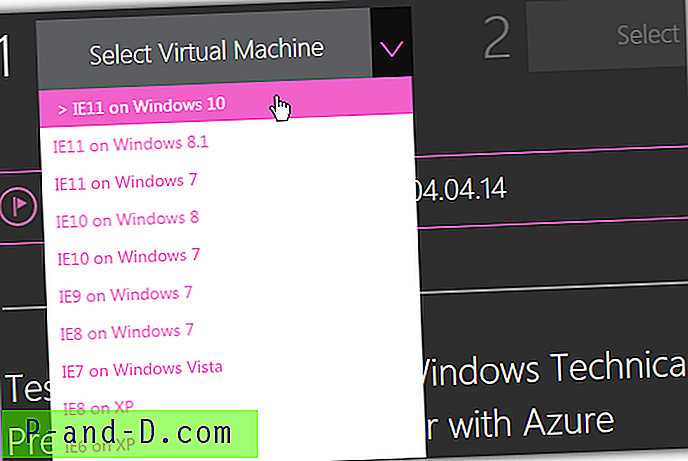Muutama kuukausi sitten julkaisin artikkelin ja videoteston verkkosivustojen ja sovellusten estämisestä WiFi-verkon kautta. Sain muutaman kommentin, joissa pyydettiin estämään TikTok-sovellus, PUGB-peli ja Roblox-peli.
Kirjoitin jo artikkeleita muista kolmesta, ja tämä artikkeli käsittelee Netflixin estämistä reitittimessä .
Mainitut vaiheet ovat melkein samat, vain että meidän on estettävä Netflix-verkkotunnuksen nimi OpenDNS-asetuksissa. Aion kuitenkin julkaista samat vaiheet vain muutamin muutoksin.
Tämän oppaan loppuun mennessä opit estämään Netflixin Wi-Fi-verkon reitittimessä. Tämä esto-ohje koskee myös Netflixiä Smart TV -sovelluksissa ja Chromecastissa tai FireStick Netflix -sovelluksessa.
Seuraa näitä ohjeita estääksesi Netflix-sovelluksen sekä mobiililaitteissa että Smart TV: ssä -
Asenna OpenDNS WiFi-reitittimeen
Ennen kuin aloitamme Netflixin estämisen, meidän on reititettävä tulevaan ja lähtevään verkkoon yhteys OpenDNS-IP-osoitteen kautta.
OpenDNS on palvelu, joka seuraa tilastoja ja estää kaikkien saapuvien ja lähtevien WiFi-verkkopyyntöjen kulun. Se suojaa roskapostilta ja tietojen kalastelulta sekä parantaa verkon vakautta.
Vaihe 1 : Lisää OpenDNS IP-osoite WiFi-reitittimen asetuksiin. Kirjaudu WiFi-hallintaportaaliin ja etsi DNS-asetuksia. Tässä on reitittimen DNS-asetusten sivu.

Vaihe 2 : Sinun on lisättävä kaksi OpenDNS IPv4 -osoitetta DNS-asetussivulle. Käynnistä WiFi-reititin uudelleen tallentamalla muutokset.
- 208.67.222.222
- 208.67.220.220
Vaihe 3 : Tarkista, onko OpenDNS määritetty oikein avaamalla tämä tervetuloa OpenDNS-sivu. Jos saat alla olevan viestin, reitittimen asetukset on määritetty onnistuneesti.
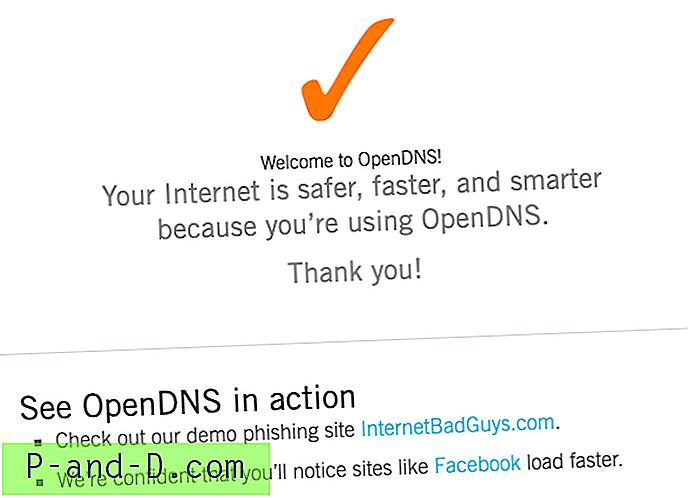
Vaihe 4 : Luo ilmainen OpenDNS-kotitili. Täytä pyydetyt tiedot, niin saat vahvistusviestin sähköpostiosoitteen tarkistamiseksi.
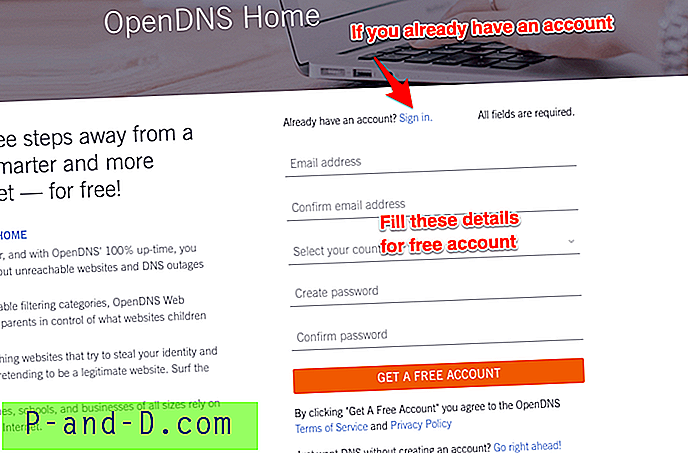
Vaihe 5 : Kirjaudu sisään OpenDNS-hallintapaneeliin käyttämällä samoja rekisteröintitietoja kuin rekisteröinnissä.
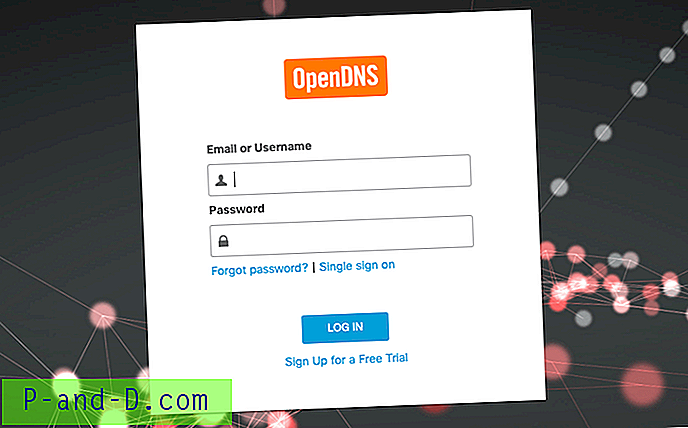
Vaihe 6 : Määritä reitittimen IP-osoite OpenDNS: ssä. Kirjaudu sisään ja siirry Asetukset- välilehteen ja paina [Lisää tämä verkko] -painiketta ja anna sille nimi. IP-osoite täytetään automaattisesti verkkoyhteydestäsi.
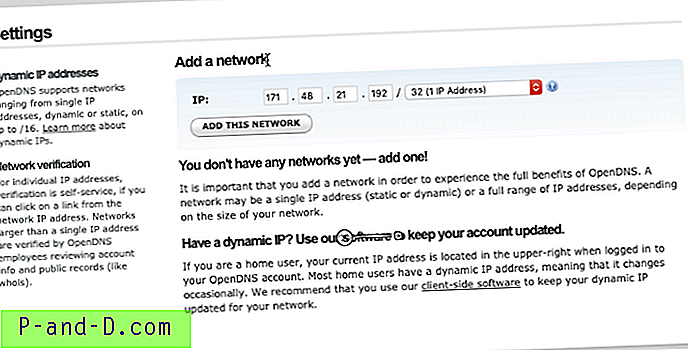
Huomaa: Jos sinulla on dynaaminen IP-osoite, voit käyttää OpenDNS-päivitysohjelmaa. Se on saatavana sekä Windowsille että macOS: lle. Kirjaudu vain sisäänkirjautumistietojesi kanssa ja IP-osoitteesi päivitetään automaattisesti OpenDNS: ssä.
Vaihe 7 : Aktivoi lopuksi tilastot ja lokit tallennus OpenDNS: ään. Siirry Tilastot ja lokit -välilehteen ja rasti valintaruutu - Ota käyttöön tilastot ja lokit ja paina APPLY-painiketta.

Nyt ISP-verkon IP on kartoitettu OpenDNS-palvelun kanssa. Olen myös julkaissut hyvin yksityiskohtaiset ohjeet reitittimen OpenDNS-asetusten askel askeleelta.
Estä Netflix-verkkotunnusten osoitteet
Kun olet määrittänyt OpenDNS: n, siirry Asetukset- välilehteen ja napsauta IP-osoitetta päästäksesi verkkoasetuksiin.
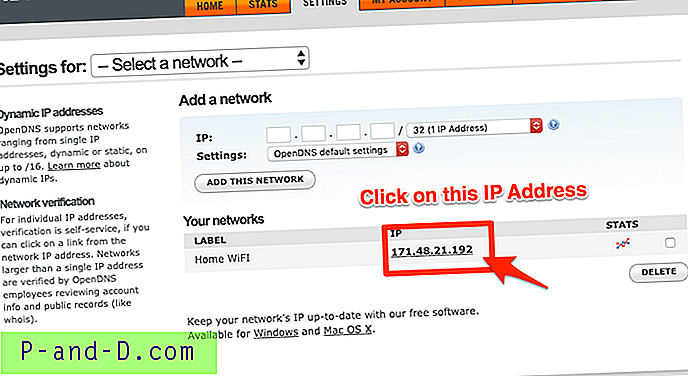
Vaihda Verkkoasetukset-sivulla Verkkosisällön suodattamiseen ja lisää alla olevat verkkotunnukset kohdassa Hallitse yksittäisiä verkkotunnuksia . Pidä Aina esto -vaihtoehto avattavassa valikossa.
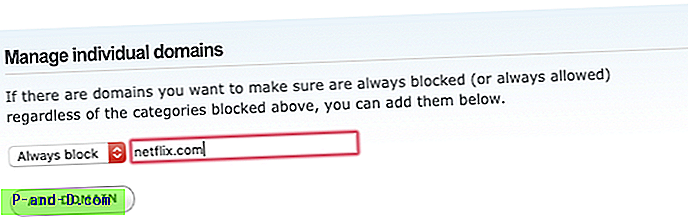
Tässä on verkkotunnusten nimet, jotka sinun on lisättävä lohkojen luetteloon:
- netflix.com
- nflxso.net
- nflximg.com
- nflxext.com
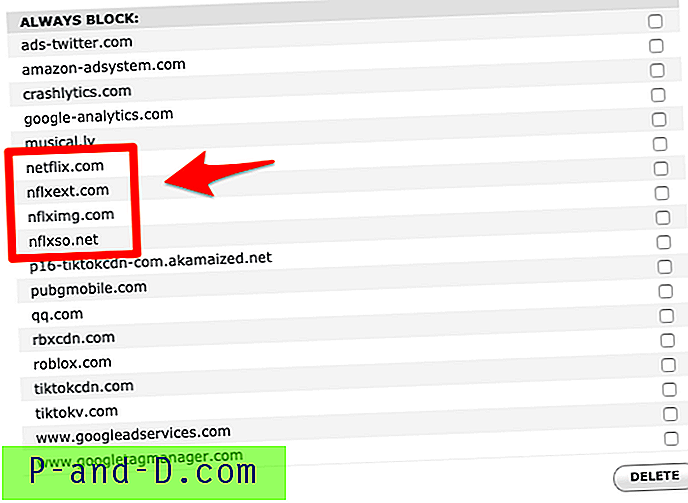
Nämä verkkotunnukset toimivat yleismerkkinä (* .netflix.com) estämään yhteyden kaikkiin aliverkkotunnuksiin, kuten api-global.netflix.com, www.netflix.com jne.
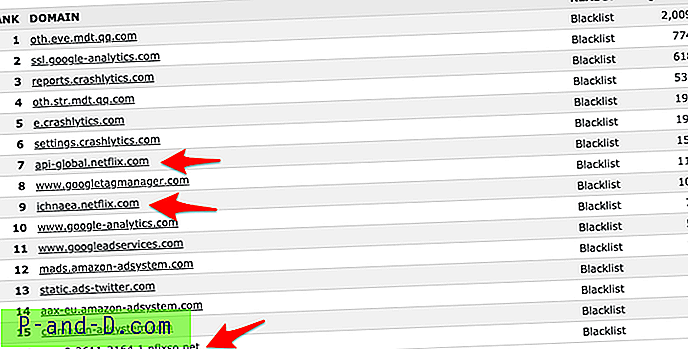
Netflix lopettaa reitittimen toiminnan
Anna OpenDNS: n muutama tunti, jotta muutokset tulevat voimaan. Estävä Netflix-asetus etenee reitittimen yhteydessä ja lopettaa Internet-yhteyden.
Myöhemmin, jos avaat Netflix-sovelluksen, kohtaat:
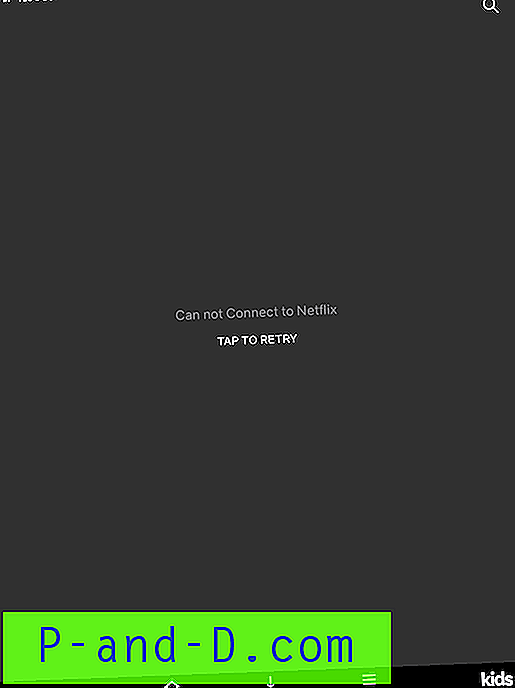
Voit silti käyttää Internetiä kaikissa muissa sovelluksissa ja selaimissa, vain Netflix-verkko estetään.
Kun avaat Netflixin selaimessa, saatat saada varmenteen virheilmoituksen - Yhteytesi ei ole yksityinen Netflixissä:
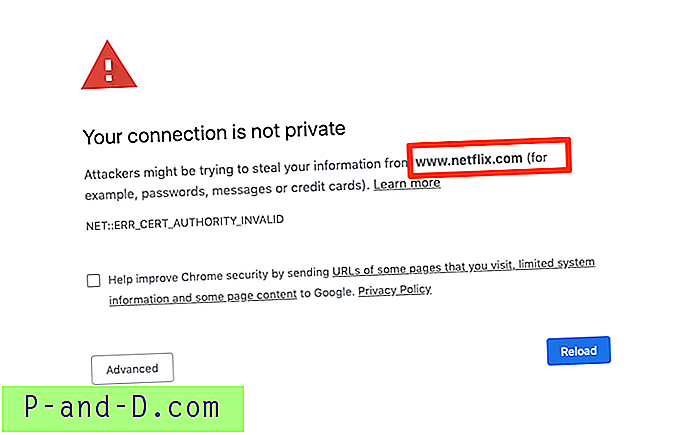
Jos yrität avata Netflix-sovelluksen Smart TV: ssä, Chromecastissa tai firestickissä, katsot seuraavaa virhettä.
Netflix on havainnut virheen. Yritetään uudelleen X sekunnissa
Koodi: tvq-st-103, tvq-st120, tvq-st-131
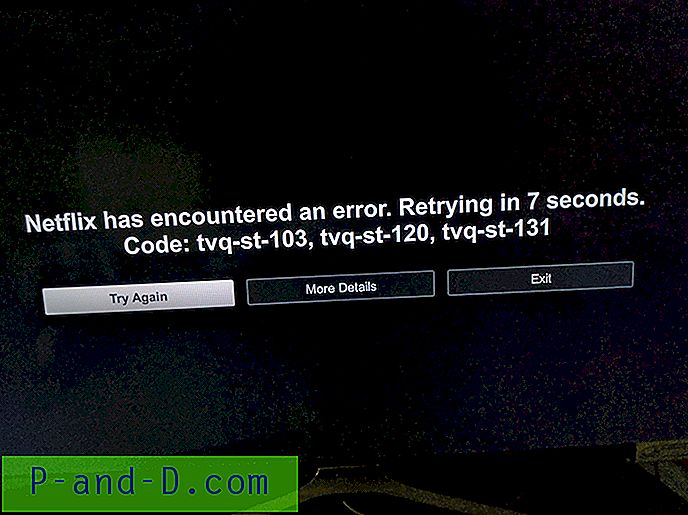
johtopäätökset
Se siitä. Olemme onnistuneesti estäneet Netflix- verkon ja -sovelluksen Wi-Fi-reitittimen verkossa. Sinä tai perheenjäsenesi ei voi muodostaa yhteyttä Netflixiin reitittimellä. Samalla menetelmällä voidaan estää Netflix julkisella reitittimellä. Jos mobiilidata on kuitenkin käytössä, tämä menetelmä ei toimi.
Kerro minulle, jos sinulla on ongelmia asennuksen aikana.